Maskit tarjoavat sinulle mahdollisuuden muokata videon tai kuvan tiettyjä alueita vaikuttamatta koko otokseen. DaVinci Resolve -ohjelmassa voit käyttää erilaisia maskityyppejä saadaksesi juuri haluamasi efektit. Tässä oppaassa näytän, kuinka voit luoda ja käyttää maskeja tehokkaasti videoprojektiesi optimoinnin parantamiseksi.
Tärkeimmät havainnot
- DaVinci Resolve tarjoaa erilaisia maskityyppejä, kuten neliö-, pyöreä-, käyrä- ja liukusäätömaskin.
- Maskit mahdollistavat kohdistetut säädöt videoille vaikuttamatta koko kuvaan.
- Maskien käsittely on verrattavissa Photoshopin kynätyökaluun.
- Seuranta mahdollistaa maskien dynaamisen säätämisen liikkuvien objektejen seuraamiseksi kuvassa.
Vaiheittainen opas
1. Maskityypin valinta
Ennen kuin alat maskeerata, valitse ensin se maskin tyyppi, jota haluat käyttää. DaVinci Resolve tarjoaa sinulle mahdollisuuden työskennellä neliö-, pyöreä-, käyrä- ja liukusäätömaskin kanssa. Luoaksesi maskin, siirry haluttuun leikkeeseen ja valitse maskisymboli värikorjaussivulta. Täältä voit valita haluamasi maskityypin, kuten esimerkiksi neliömaskin.
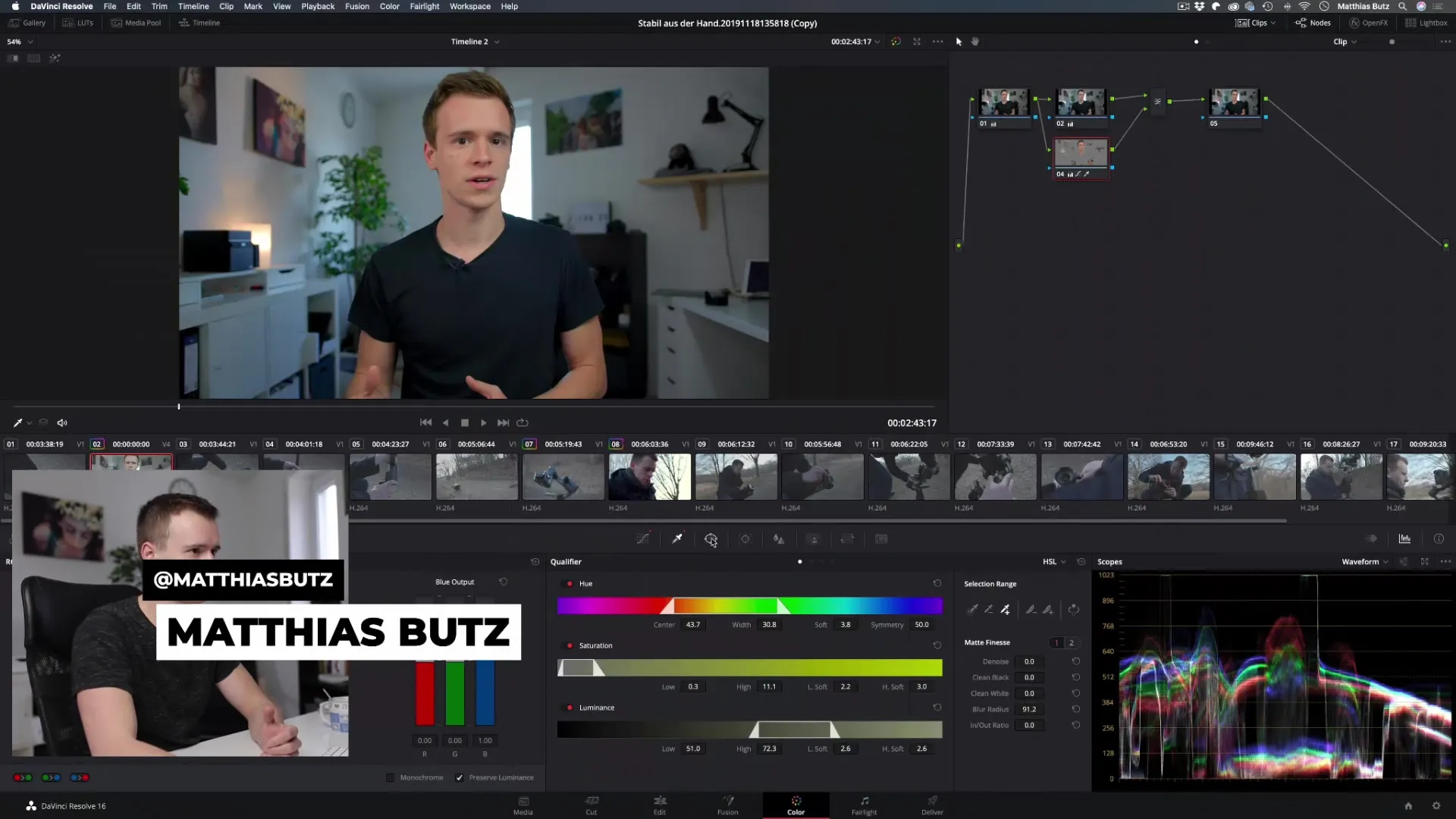
2. Neliömaskin luominen
Luodaksesi neliömaskin, vedä maski yksinkertaisesti kohteen ympärille, jonka haluat korostaa. Säädettäessä maskia voit vetää kulmia muuttaaksesi kokoa tarkasti ja määrittää, mikä alue kuvasta on käsiteltävä. Varmista, että maski on tarkasti halutun elementin ympärillä.
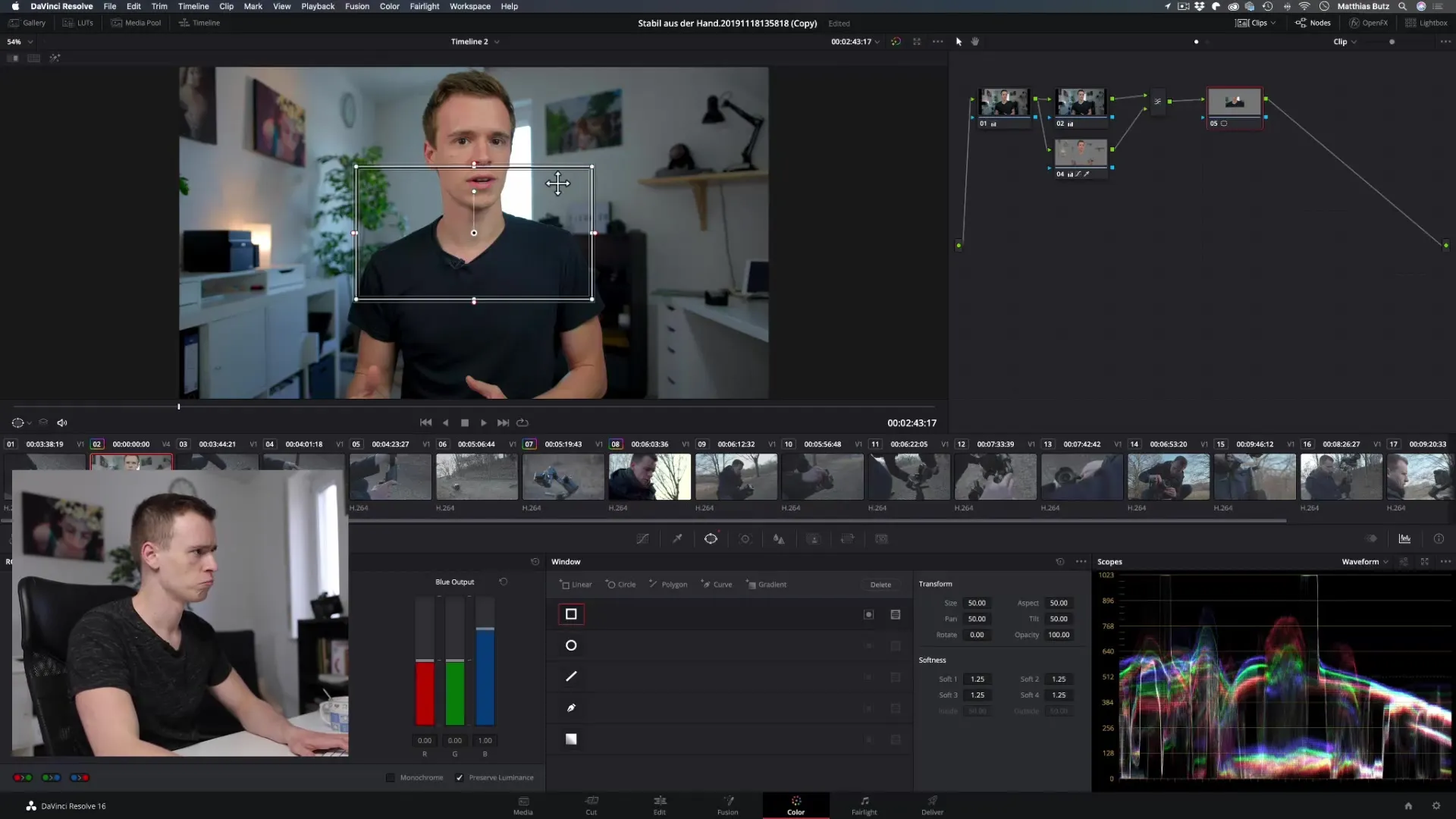
3. Maskin pyöristys ja säädöt
Jos tarvitset pyöreää maskia, voit valita myös sen. Säädöstä on samankaltainen kuin neliömaskissa. Voit muuttaa kokoa ja sijaintia saadaksesi maskin täydellisesti kohteeseesi. Tämä on erityisen hyödyllistä, jos haluat korostaa esimerkiksi henkilöä kuvassa. Älä unohda aktivoida maskia, jotta se näkyy.
4. Käyrämaskin käyttö
Käyrämaski tarjoaa sinulle suurimman joustavuuden monimutkaisempien muotojen luomiseen. Voit valita tarkan alueen piirtämällä kuin kynätyökalulla Photoshopissa. Tämä mahdollistaa luovien efektien saamisen, jotka ylittävät yksinkertaiset muodot. Napsauta maskisymbolia ja aloita käyrämaskin piirtäminen kohteesi ympärille.
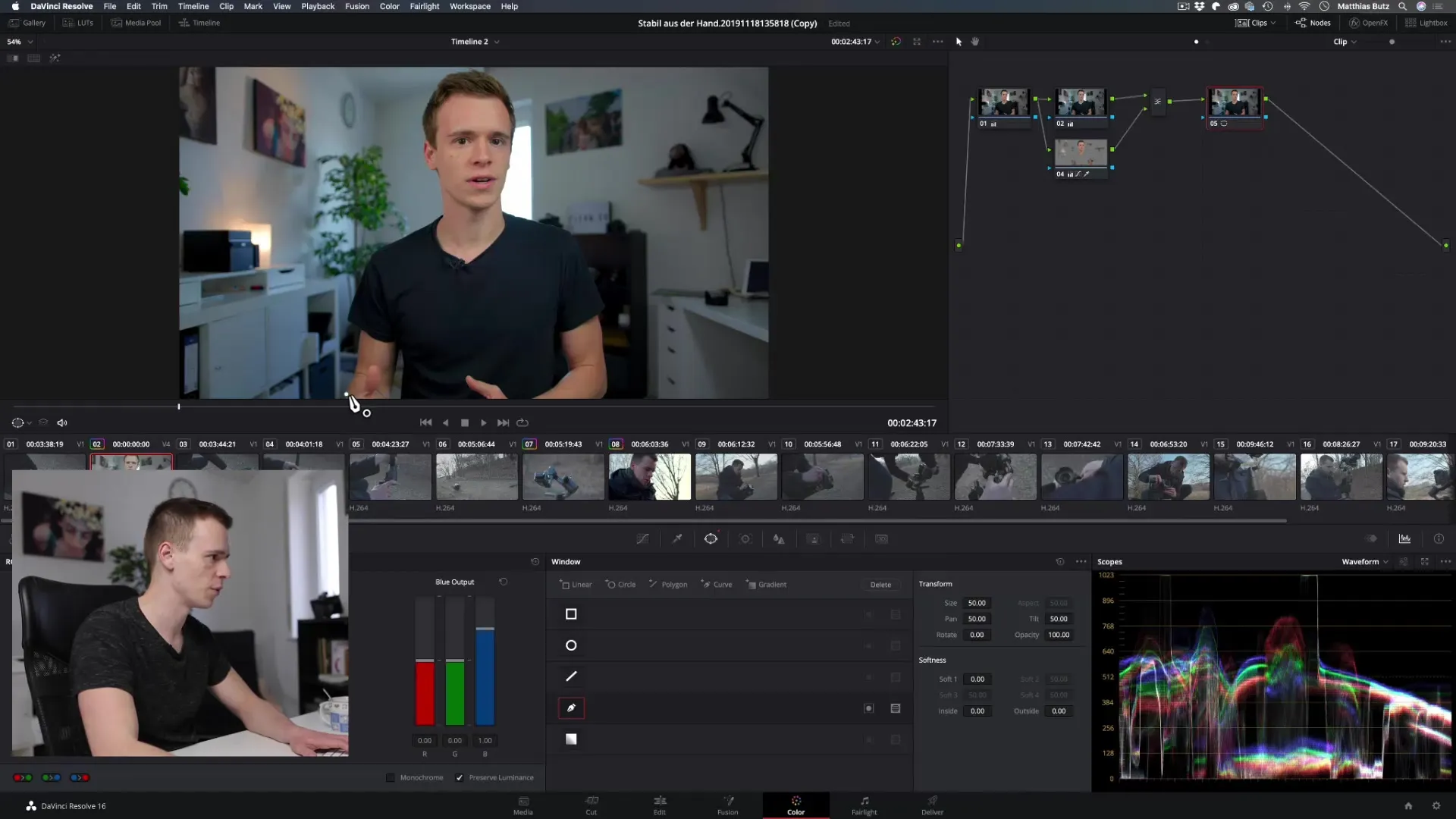
5. Liukusäätömaskin luominen
Liukusäätömaskin avulla voit peittää tai valaista tiettyjä alueita pehmeästi, mikä on hyödyllistä esimerkiksi vignettitehosteita varten. Vedä liukusäätölinja ja sijoita se siten, että siirtyminen on pehmeä ja houkutteleva. Tämä voi auttaa keskittymään tiettyyn alueeseen videossa. Kokeile linjan sijaintia saadaksesi halutun efektin.
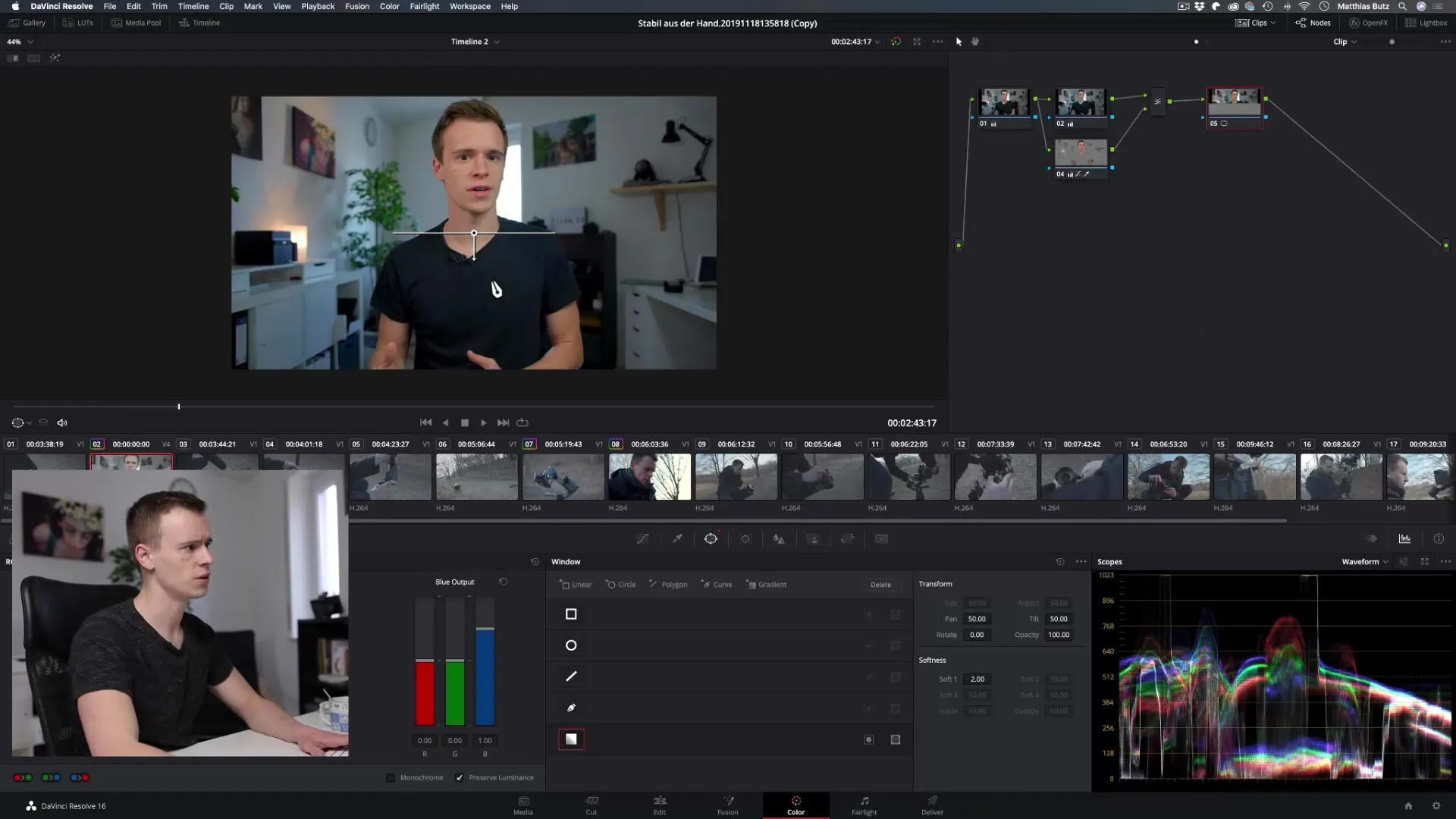
6. Vignetin lisääminen
Luodaksesi vignetin, vedä liukusäätömaskin linjaa niin, että ulkoreuna tummuu. Varmista, että valitset oikean sijainnin vignettisi vaaleille ja tummille alueille, ja käytä sitten mahdollisuutta pehmeiden reunojen optimointiin. Käännetyllä toiminnolla voit helposti tehdä käännöksiä ja saavuttaa halutun efektin.
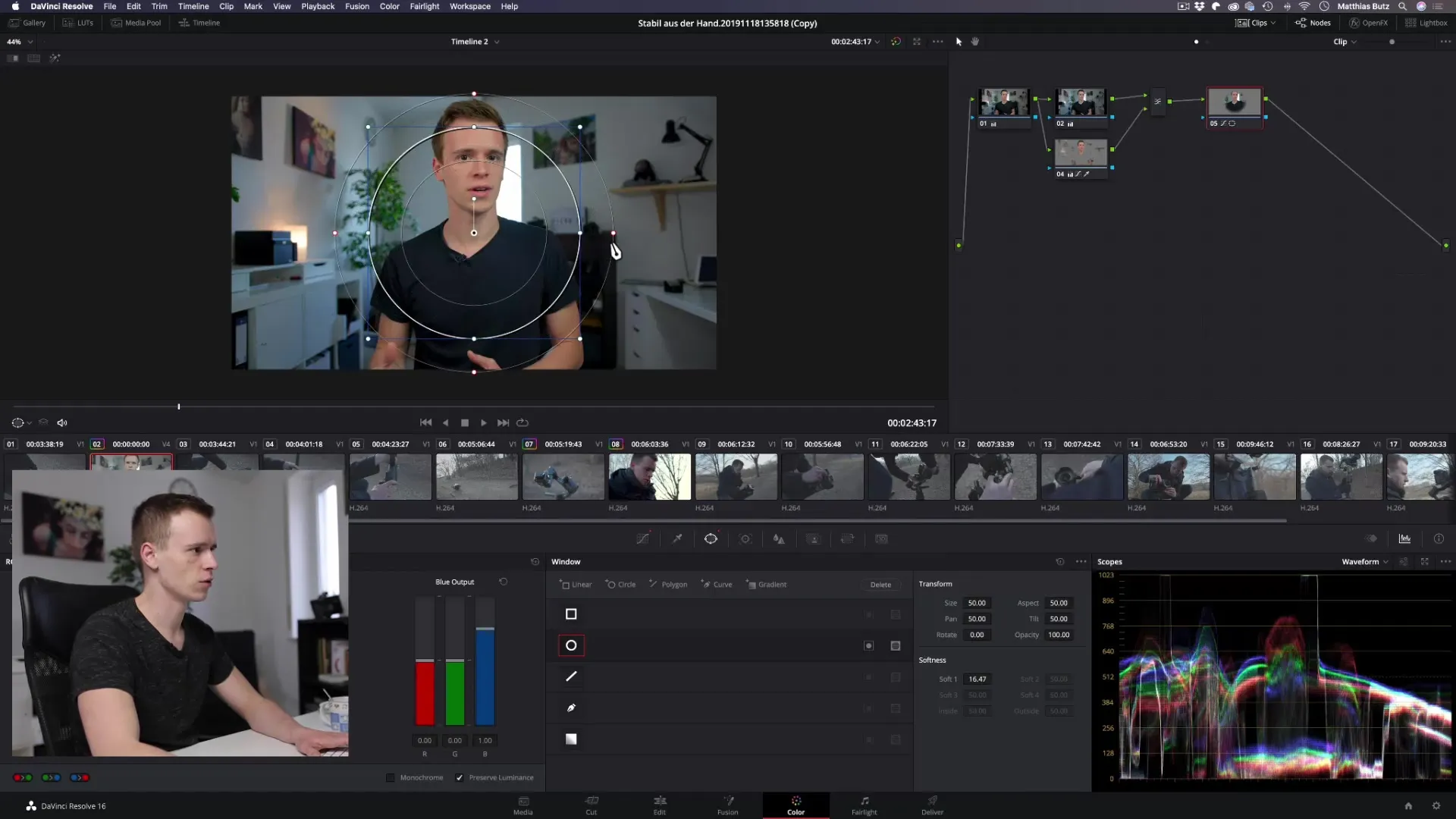
7. Dynaaminen säätö seurannan avulla
Jos sinulla on liikkuvia objekteja kuvassa, suosittelen käyttämään seurantaa muokataksesi maskejasi dynaamisesti. Tämä tarkoittaa, että maski seuraa kohdetta kuvassa, jolloin saadaan johdonmukainen efekti. Seuranta tapahtuu "Fusion" tai "Color" -välilehdellä. Täältä valitset maskisymbolisi ja sitten seuranta-funktion.
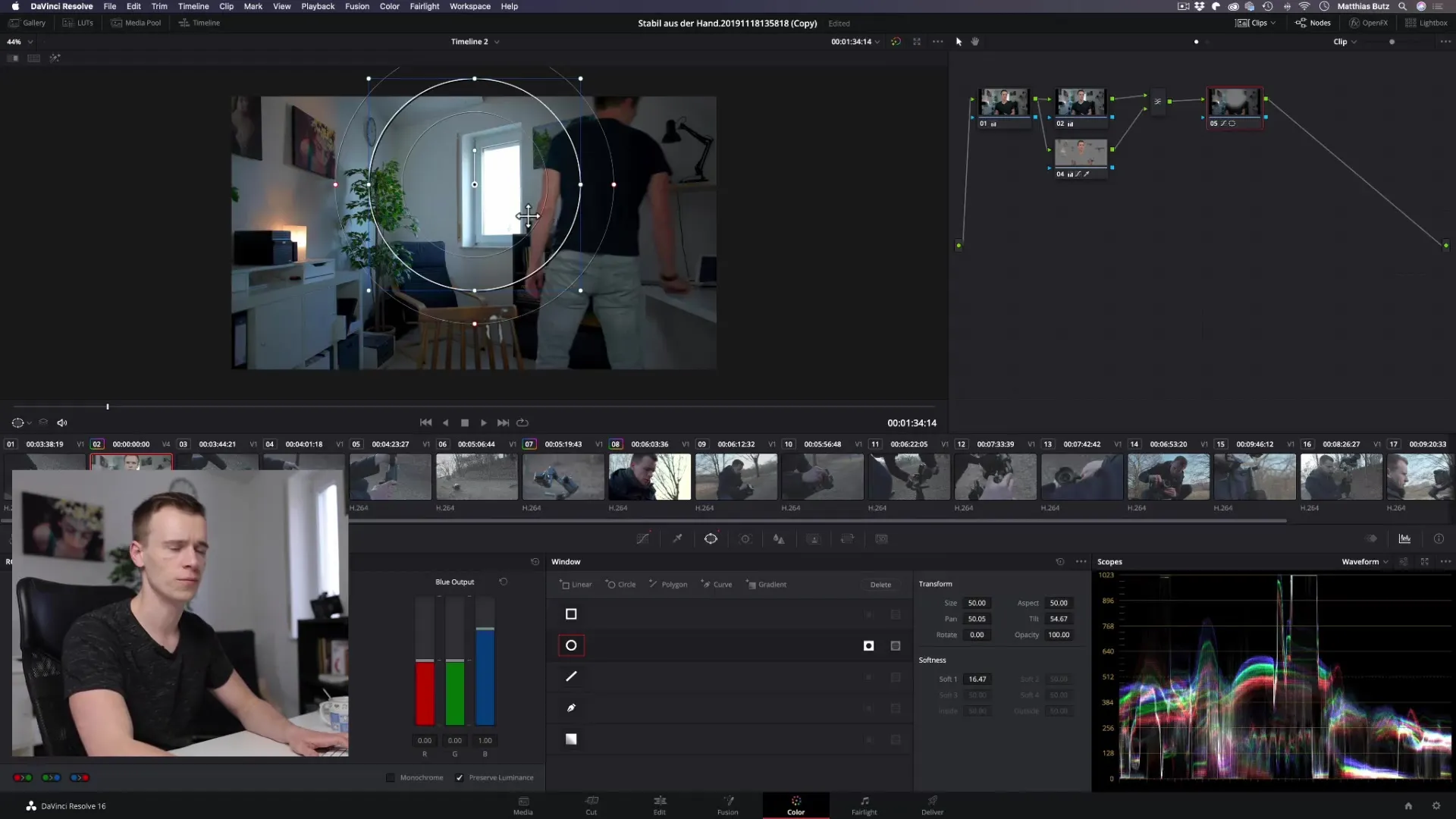
8. Maskin hienosäätö ja jalostus
Peittääksesi maskin reunat pehmeämmin, voit säätää "Softness"-asetuksia maskin käsittelyssä. Projektisi resoluutiosta riippuen voit muokata reunoja. Tämä estää karkeita siirtymiä ja tekee maskista luonnollisemman ja houkuttelevamman. Harjoittele hienosäätöä saadaksesi parhaan efektin.

9. Useiden maskien käyttö
Jos haluat säätää useita alueita, voit laittaa useita maskeja päällekkäin. Tämä mahdollistaa erilaisten visuaalisten efektien luomisen ilman, että koko kuvaan täytyy vaikuttaa. Jokainen maski voidaan hienosäätää ja yhdistää erikseen, mikä avaa lukuisia luovia mahdollisuuksia.

Yhteenveto - Maskit DaVinci Resolvelle: Vaiheittainen opas luomiseen ja käyttöön
Maskit ovat tehokas työkalu DaVinci Resolven sisällä, joka mahdollistaa tiettyjen alueiden muokkaamisen videoistasi. Eri maskityyppien, kuten neliö-, pyöreä-, käyrä- ja liukusäätömaskin avulla voit säätää ja muokata visuaalisia efektejä tarkasti. Hyödynnä seurantaa liikkuvien objektien dynaamiseen seuraamiseen ja maskeja vastaavasti säätämiseen.
Usein kysytyt kysymykset
Kuinka luon maskin DaVinci Resolven sisällä?Valitse maskisymboli ja päätä haluamasi maskityyppi. Piirrä maski halutun alueen ympärille.
Voinko yhdistää maskeja DaVinci Resolven sisällä?Kyllä, voit laittaa useita maskeja päällekkäin ja säätää jokaista aluetta erikseen.
Kuinka voin pehmentää maskini reunoja?Käytä "Softness"-asetuksia maskivaihtoehdoissa reunojen hienosäätämiseksi.
Kuinka seuranta toimii maskien avulla?Seuranta mahdollistaa maskin liikkua liikkuvien objektien mukana kuvassa, jolloin se pysyy jatkuvasti näkyvissä.
Mitkä ovat parhaat käyttötarkoitukset maskeille?Maskit ovat erinomaisia vignettien luomiseen, tiettyjen alueiden korostamiseen tai luoviin visuaalisiin efekteihin.


